Рассчитать IRR в Excel
- Как рассчитать IRR в Excel?
- 1] Расчет IRR в листе Excel
- Пример № 2
- Пример № 3
- Пример № 4
- 2] Расчет IRR в Excel VBA
- IRR в Excel VBA Пример
- То, что нужно запомнить
- IRR в видео Excel
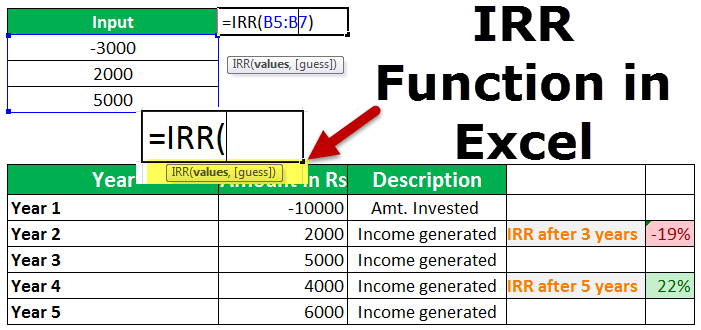
Рассчитать IRR в Excel (Содержание)
IRR в Excel означает «Внутренний показатель возврата». IRR в Excel является одной из встроенных функций, доступных в Microsoft Excel. IRR на Excel относится к категории финансовых функций в.
Внутренняя норма прибыли - это процентная ставка, полученная за выполненные инвестиции. IRR в Excel состоит из выполненных платежей, представленных отрицательными значениями, и полученного дохода, обозначенного положительными значениями, которые происходят через регулярный интервал времени.
Функция IRR в Excel возвращает внутреннюю норму прибыли для серии денежных потоков, представленных положительными и отрицательными числами. Эти денежные потоки не должны быть последовательными, как это было бы для аннуитета. Тем не менее, денежные потоки должны происходить через регулярные интервалы, такие как ежемесячно, ежеквартально или ежегодно. Сумма наличных может варьироваться для каждого интервала.
Рекомендуемые курсы
IRR формула Excel выглядит следующим образом:
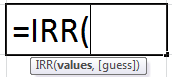
Куда,
- range = Это обязательный параметр. Диапазон ячеек, которые обозначают серию денежных потоков, для которых будет рассчитана внутренняя норма прибыли.
- думаю = это необязательный параметр. Он обозначает число, которое, по вашему мнению, близко к результату внутренней нормы прибыли. Если значение не указано, оно принимает значение по умолчанию, равное 0,1 или 10%.
- «[]» Обозначает необязательные параметры.
Функция возвращает числовое значение. Это может быть положительным или отрицательным.
Как рассчитать IRR в Excel?
Ниже приведены примеры, чтобы понять это лучше.
Расчеты IRR в Excel можно выполнить двумя способами: с помощью функции «Рабочий лист» (WS) или функции VBA. Как функция WS, она может быть введена как часть формулы в ячейку рабочего листа. В качестве функции VBA ее можно использовать в макросе, который вводится с помощью редактора Microsoft Visual Basic, интегрированного в MS Excel. Обратитесь к расчету IRR в примере Excel, приведенном ниже, чтобы лучше понять.
1] Расчет IRR в листе Excel
Пример № 1
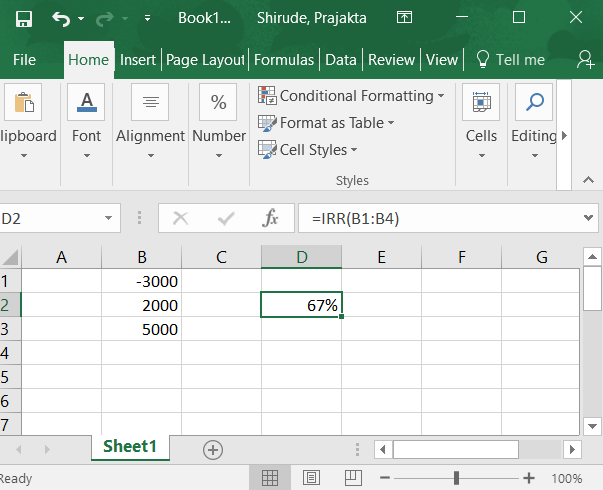
В этом примере расчета IRR -3000 обозначает сумму вложенного капитала. Последующие цифры 2000 и 5000 обозначают доход. Функция IRR в Excel рассчитана на значения -3000, 2000 и 5000. Результат составляет 67%.
Пример № 2
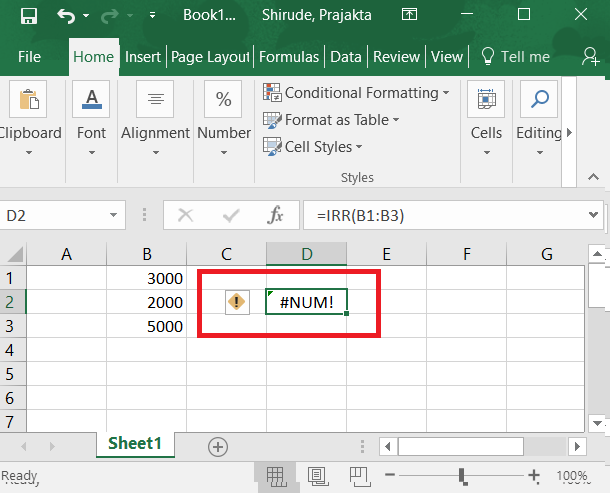
В этом примере расчета IRR, #NUM! отображается как результат, поскольку в наборе значений нет ни одного отрицательного значения. Таким образом, нет никакого значения, указывающего на оплату, но все являются доходом.
Пример № 3
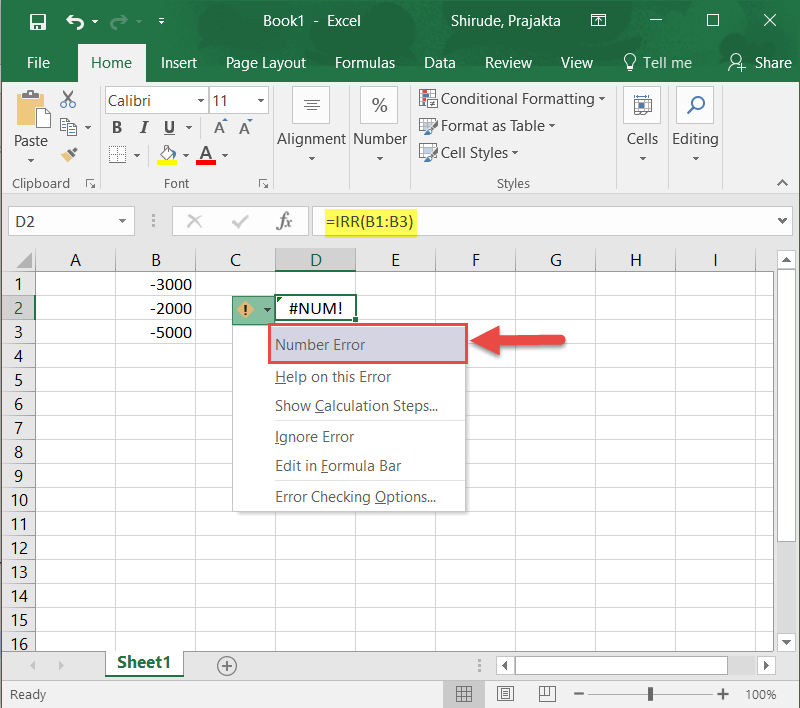
В этом примере расчета IRR все значения являются отрицательными. Это указывает на то, что доход не был получен. Следовательно, сгенерированный результат #NUM!
Пример № 4
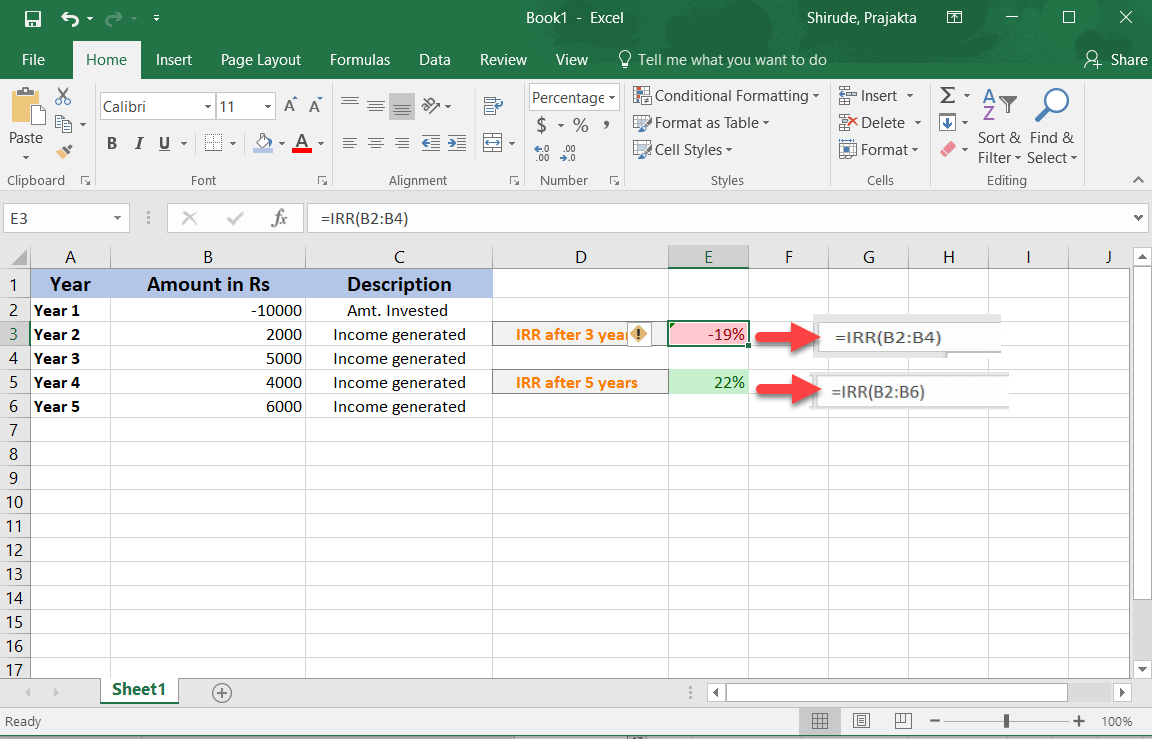
В этом примере расчета IRR итоговые значения равны пяти. -10000 обозначает выполненную оплату. Следующие значения даны в год, т. Е. Доход, полученный в 1 году, составляет 2000, в 2 году - 5000, в 3 - 4000, в 5 - 6000.
Для расчета дохода, полученного в конце трех лет, формула IRR применяется к ячейкам в диапазоне от B2: B4. Результат составляет -19%, так как сумма платежа в начальный год больше, чем доход, полученный в последующие годы.
Для расчета дохода, полученного в конце пяти лет, для ячейки применяется формула IRR в диапазоне от B2: B6. Результат 22%. Результат положительный, так как доход, полученный в последующие годы, больше, чем сумма платежа, вложенная в начальный год.
2] Расчет IRR в Excel VBA
Функция IRR может использоваться в коде VBA в Microsoft Excel следующим образом:
IRR Формула в Excel VBA :
Формула Irr в VBA выглядит следующим образом.

Куда,
Значения = денежный поток
IRRVal = внутренняя норма доходности
IRR в Excel VBA Пример
Давайте рассмотрим пример для Irr в VBA.
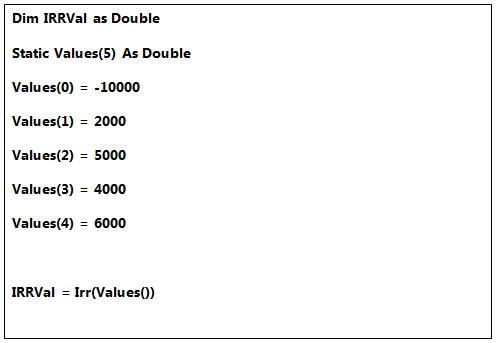
В этом примере расчета IRR IRRVal является переменной типа double. Содержит результат, возвращаемый функцией Irr. Значения представлены в виде массива типа данных double, где начальное значение равно -10000, что указывает на оплату, выполненную в первый год. Последующие значения - 2000, 5000, 4000 и 6000, обозначающие доход, полученный в год в течение следующих четырех лет.
То, что нужно запомнить
- Массив значений ( диапазон ) должен содержать минимум одно положительное и одно отрицательное число.
- Значения должны быть в последовательном порядке. IRR использует порядок значений для интерпретации порядка денежных потоков. Пожалуйста, позаботьтесь о том, чтобы вводить значения платежей и доходов в той последовательности, в которой они были, или вы хотите, чтобы это произошло.
- Если массив ссылочного аргумента содержит текст, логические значения или пустые ячейки, эти значения игнорируются.
- MS Excel использует итеративную технику для расчета IRR в Excel. Начиная с догадки, IRR циклически перебирает вычисления, пока результат не станет точным в пределах 0,00001 процента. Если IRR не может найти результат, который работает после 20 попыток, #NUM! значение ошибки возвращается.
- Если функция IRR в Excel возвращает #NUM! или если результат не соответствует ожидаемому, попробуйте другое значение для
- В большинстве случаев вам не нужно указывать значение догадки для расчета IRR в Excel. Если параметр предположения пропущен, программное обеспечение предполагает, что он равен 0,1, т.е. 10%.
- IRR тесно связан с NPV, т. Е. Функция чистой приведенной стоимости , Норма прибыли, рассчитанная IRR с превосходством, является процентной ставкой, соответствующей нулевой чистой приведенной стоимости.
IRR в видео Excel
Рекомендуемые статьи
Это было руководство к функции IRR Excel. Здесь мы обсудим формулу IRR в Excel и как рассчитать IRR в Excel вместе с практическими примерами расчета IRR и загружаемыми шаблонами Excel. Вы также можете взглянуть на эти другие функции поиска и ссылки в Excel.
WALLSTREETMOJO ВСЕ В ОДНОМ EXCEL VBA КУРС- 35+ курсов
- 120+ часов видео
- Полный жизненный доступ
- Сертификат об окончании
- Основное обучение Microsoft Excel
- MS Excel 2010 Учебный курс: продвинутый
- Microsoft Excel Базовое обучение
- Microsoft Excel 2013 - расширенный
- Microsoft Excel 2016 - Начинающие
- Microsoft Excel 2016 - расширенный
Как рассчитать IRR в Excel?